18 nejlepších nápadů na domovskou obrazovku iOS
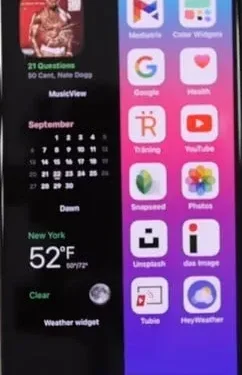
Model iOS 14 otevřel mnoho způsobů, jak přizpůsobit domovskou obrazovku. Z domovské obrazovky můžete provádět různé akce, například odinstalovat aplikace a přidat widgety a stránky. Hledáte krásnou domovskou obrazovku pro váš iPhone?
Přistáli jste na správném místě. Poskytli jsme 18 jednoduchých tipů pro přizpůsobení domovské obrazovky. Poskytuje nápady na domovskou obrazovku iOS.
Tipy pro přizpůsobení domovské obrazovky iOS
1. Změňte tapetu
Tapeta určuje, jak bude vypadat vaše konečná domovská obrazovka. Pamatujte, že widgety, ikony aplikací a podobné položky by měly odpovídat vzhledu vašeho telefonu. Otevřete aplikaci Nastavení, klepněte na tapetu a vyberte novou tapetu a vyberte tapetu.
Můžete také použít statický obrázek od společnosti Apple. Když vyberete seznam nedostupných položek, můžete vybrat fotografie z galerie.
2. Aplikace s barevným kódem
Uspořádání aplikací podle jejich barvy na domovské obrazovce je jednou z nejlepších možností. Například všechny červené aplikace budou na jedné obrazovce, žluté aplikace budou na jiné obrazovce a tak dále. Tento koncept můžete použít i na složky.
Chcete-li aplikaci přesunout na jinou stránku, musíte se dotknout a podržet ikonu aplikace. Nebo je můžete nechat na stejné stránce.
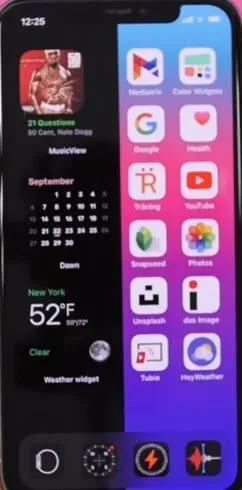
3. Určete účel složky
Lidé často označují složku jako „hudba“, „zábava“, „produktivita“, „nakupování“ a tak dále. Místo toho definujte účel aplikací v něm nebo jak vám mohou pomoci. Pokud například nazýváte složku hudební složka, pojmenujte ji jako složka poslechu.
Můžete použít slovesa jako sledovat, psát, navigovat, číst, nakupovat, hrát, poslouchat, fotografovat, sdílet, mluvit a pojmenovávat složky. Chcete-li ji přejmenovat, klepněte na složku a podržte ji. Z nabídky vyberte možnost přejmenovat. Klikněte na název složky. Poté zadejte nový název.
4. Pro jména použijte emotikony
Pokud máte rádi emotikony, můžete je použít pro názvy složek. Můžete použít emotikony, které lze snadno najít.
5. Resetujte domovskou obrazovku
Někdy lidé udělají chybu s rozložením domovské obrazovky a chtějí se vrátit k výchozímu zobrazení. Můžete to snadno provést resetováním domovské obrazovky. Přejděte do nastavení, klepněte na Obecné, Obnovit a Obnovit rozvržení domovské obrazovky. Rozvržení domovské obrazovky si musíte přizpůsobit od začátku.
6. Přidejte widgety
Koncept widgetů přišel s iPhonem 14. Můžete rychle přistupovat k různým informacím o aplikaci, aniž byste aplikaci museli otevírat. Chcete-li přidat widgety, musíte stisknout mezerník na domovské obrazovce. Klikněte na ikonu + nahoře. Kliknutím na widget ho zobrazíte.
Požadovanou velikost widgetu můžete vybrat procházením dostupného seznamu. Až budete mít vše hotovo, klikněte na přidat widget. K dispozici jsou také vlastní widgety.
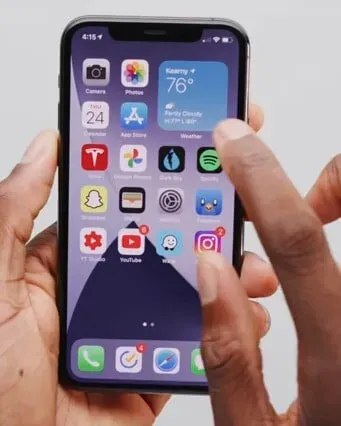
7. Změňte ikony aplikací
Apple nemá jednoduchý způsob, jak změnit ikony aplikací. To ale neznamená, že to nemůžeme úplně změnit. Chcete-li změnit jakoukoli ikonu na vašem Apple iPhone, musíte použít aplikaci Apple Shortcuts. Existuje mnoho webových stránek, kde můžete zdarma získat vlastní ikony aplikací.
Užitečné a užitečné jsou také aplikace jako měnič ikon aplikací. Mějte na paměti, že pokud vytvoříte aplikace pomocí této metody, ikony nebudou viditelné. Bylo by užitečné, kdybyste k zobrazení ikon použili původní ikonu aplikace na samostatné obrazovce.
8. Uchovávejte pouze aplikace v knihovně
Tím odstraníte stávající aplikace z domovské obrazovky. Chcete-li zabránit zobrazování nových aplikací na domovské obrazovce, přejděte do nastavení a klepněte na na domovské obrazovce. V nedávno stažených aplikacích vyberte možnost Pouze knihovna aplikací.
Tato možnost přidá aplikaci, kterou jste právě nainstalovali, takže se zobrazí pouze v knihovně. Chcete-li jej přidat na domovskou obrazovku, musíte práci provést ručně.
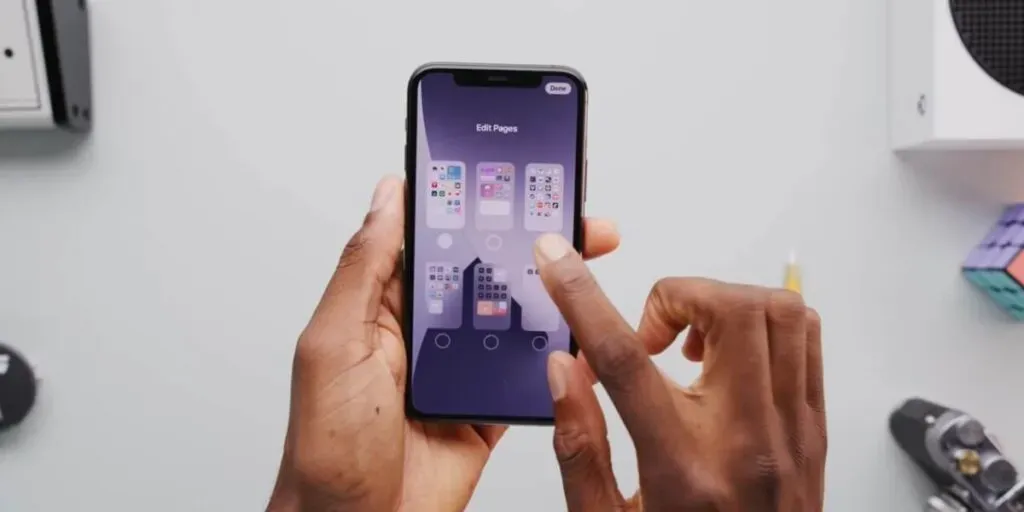
9. Mějte čistou domovskou obrazovku
V dřívějších iPhonech se všechny nainstalované aplikace zobrazovaly na domovské obrazovce. Odebráním aplikace z domovské obrazovky je odstraníte. Ale u iPhonu 14 a novějšího se smazáním aplikace z domovské obrazovky neodstraní.
Z poslední domovské stránky můžete přejet prstem doleva a zobrazit je v knihovně aplikací. Tato funkce vám pomůže udržet důležité aplikace na domovské obrazovce. Dokonce i vy je můžete všechny odstranit, abyste získali čistou domovskou obrazovku.

Chcete-li odebrat aplikaci z domovské obrazovky, dotkněte se její ikony a podržte ji. Musíte vybrat třetí možnost, Odinstalovat aplikaci. Poté klikněte na „Odstranit z domovské obrazovky“. Klepnutím na Odinstalovat aplikaci ji odinstalujete a aplikaci zcela odeberete.
10. Ke změně domovské obrazovky použijte režim zaostření
Možnost Focus Mode byla představena s iPhonem 15. Jedná se o sadu profilů, která umožňuje vypnout hovory a upozornění na vašem iPhone. Zajímavostí je, že můžete mít různé stránky domovské obrazovky podle toho, který režim ostření je aktivní.
Pokud například používáte režim zaměření na čtení, můžete mít na domovské obrazovce aplikace související s knihami. Podobně si můžete uložit aplikace a widgety související se zdravím pro režim profilu fitness. Zbytek stránek bude skrytý.
Přejděte do nastavení, klikněte na zaměření a přejděte na hlavní obrazovku. Zapněte přepínač vedle položky Vlastní stránky a vyberte, které stránky chcete zobrazit. Nezapomeňte však, že potřebné stránky musíte nainstalovat předem. Jinak se v seznamu neobjeví.
11. Změňte pořadí nebo skryjte stránky
Z domovské obrazovky můžete odebrat nadbytečné nebo nepotřebné aplikace, aniž byste je smazali. Tato možnost je užitečná, pokud si chcete udělat pořádek na domovské obrazovce a ponechat si jen stránky, které potřebujete.
Chcete-li stránky odstranit, dotkněte se a podržte mezerník na obrazovce, dokud se ikony nezačnou třást. Chcete-li vstoupit do režimu nastavení, klikněte na tečky ve spodní části.
12. Monogram
Zasekli jste se někdy na rozvržení mřížky na domovské obrazovce? Máme pro vás dokonalé řešení. Pomocí iEmpty můžete vytvořit prázdné ikony, které odpovídají vaší tapetě. Tyto ikony můžete použít k vytvoření mezer v rozložení domovské obrazovky.
Má také schopnost prodávat vaše iniciály s ikonami aplikací.
13. Shrnutí
Víš? Spodní část obrazovky je hlavní vlastností, protože je nejsnáze přístupná. Proto tam Apple nechal dok. To vám pomůže zcela ignorovat horní část domovské obrazovky iPhone, abyste mohli aplikaci přesunout dolů pomocí zadních ikon.
14. Jednoruký
Lidé milují velké obrazovky, ale dostat se k ikonám na nejvzdálenějším okraji nebude snadné. Proč místo toho, abyste pokaždé používali prsty, nenecháte všechny své ikony na stejné straně? Pomocí iEmpty můžete vytvořit prázdné rozložení domovské obrazovky.
To vám umožní přesunout zbývající aplikace libovolným směrem.
15. Nástěnka
Toto rozvržení je nejlepší volbou pro lidi, kteří se bojí, když vidí všechny kategorie oznámení současně. Aplikace, které používají ikony oznámení, musíte seskupit do urgentních a neurgentních složek. To vám umožní na první pohled vidět, kolik aplikací vyžaduje vaši pozornost.
16. Inkognito
Máte tajné aplikace, o kterých nechcete, aby o nich věděli ostatní? Můžete pro něj vytvořit neviditelnou ikonu pomocí zkratek nebo iEmpty. Jakmile vytvoříte neviditelnou ikonu, musíte ji pojmenovat neviditelným znakem Unicode z prázdných znaků.
17. Knihovník
Máte potíže s organizací aplikací? Možnosti knihovny vám pomohou uspořádat aplikace podle abecedy. V budoucnu se nemusíte starat o to, kam potřebujete umístit novou utilitu nebo hru. Můžete je přidat do své složky.
18. Jednobarevné
Pomocí aplikace zkratky můžete vytvářet bílé, šedé a černé ikony. Fotoaparát a Nastavení jsou systémové aplikace, které již používají ikony ve stupních šedi; nemusíte se o ně starat. Jakmile vytvoříte jednobarevné zástupce aplikací, můžete přesunout původní aplikace do knihovny aplikací.
Závěr
Musíte být trpěliví, protože přizpůsobení domovské obrazovky nějakou dobu trvá. Vzhledem k tomu, že Apple klade na domovskou obrazovku určitá omezení, musíme myslet mimo krabici a používat několik triků, abychom přišli s nejrůznějšími kreativními rozvrženími.
FAQ
Můžete si svůj iPhone upravit zdarma?
Ano, můžete to nastavit zdarma. S modelem iOS 14 můžete vytvořit mnoho přizpůsobení domovské obrazovky, které jste ještě neviděli. Dokonce vám umožňuje vytvářet vlastní widgety a ikony.
Jak mohu zdarma změnit téma svého iPhone?
Na váš iPhone musíte nainstalovat motivy prohlížeče. Chcete-li to nainstalovat, musíte na svém iPhone otevřít možnost motivu. Musíte zaškrtnout políčka u motivů, které chcete pro svůj iPhone.
Můžete změnit ikony aplikací na iPhone?
V aplikaci zkratky najděte otevřenou aplikaci. Klikněte na aplikaci a vyberte ikonu, kterou chcete nahradit. Zobrazí náhled ikony. Pokud máte zájem, můžete si tuto ikonu přidat do svého iPhonu.
Jaké jsou dobré nápady pro domovskou obrazovku iOS?
Některé z dobrých nápadů na domovskou obrazovku iOS jsou monochromatické, knihovnické, inkognito, názvy aplikací emoji, resetování domovské obrazovky, změna ikony aplikace a čistá domovská obrazovka.



Napsat komentář